教程的磨皮方法并非本人原创,只是本人常用的一种比较好的磨皮方法,所以通过一个图例来和大家分享一下。
本教程图片素材来源于网络,版权属于原作者,本人只是在教程中引用,绝无冒犯之意!
效果图

原图

1、用仿制图章工具和减淡工具将美女面部比较大的点点修补一下。

2、打开通道,复制蓝色通道,然后对蓝色副本执行滤镜-其它-高反差保留,参数如图:
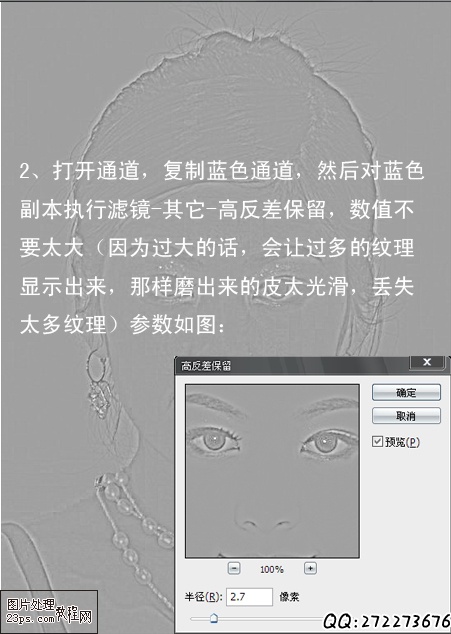
3、再对蓝色副本执行图像-计算,参数如图。用相近颜色的画笔将皮肤之外和眼睛眉毛、嘴唇、鼻翼两侧等不需要磨皮的
地方涂掉。
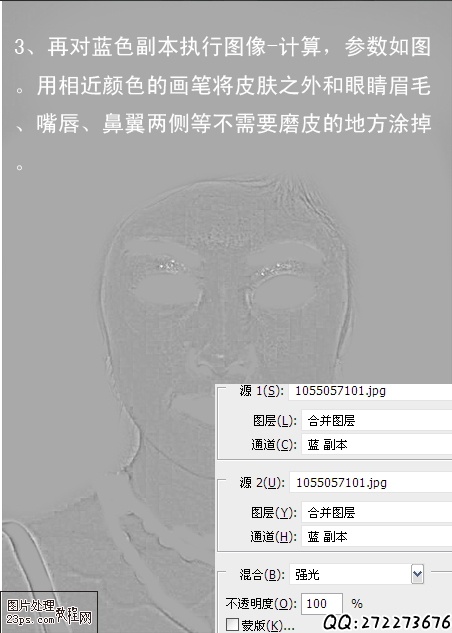 _ueditor_page_break_tag_
_ueditor_page_break_tag_
4、按住Ctrl点击Alpha1通道载入选区,Ctrl+Shift+I反选,Ctrl+Alt+D羽化1像素,如图:

5、新建曲线调整层,对上一步的选区进行提亮,这时候看到MM的面部变亮了,而且脸上的小点点也基本没有,呵呵!
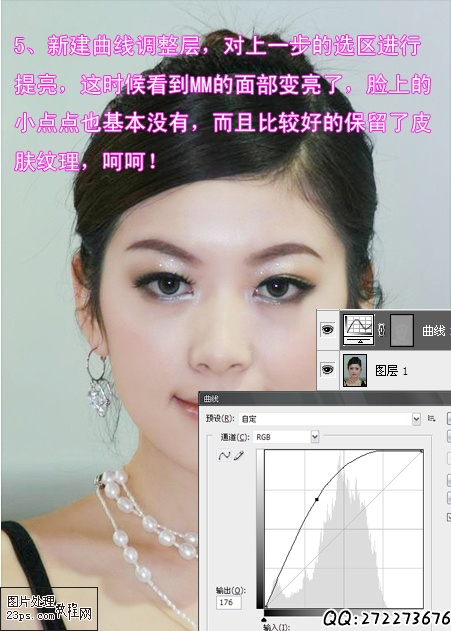
6、按Ctrl+Alt+Shift+~选出高光选区,再按Ctrl+J复制出来,将复制出来的图层的模式改为柔光,效果如图:

7、盖印图层,连续选择4次高光,新建曲线进行一点点提亮,参数如图:

8,盖印图层,完成最终效果!







